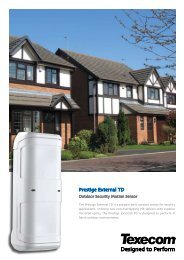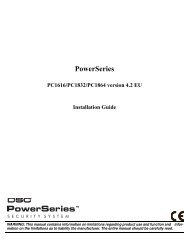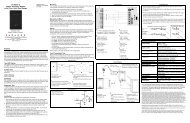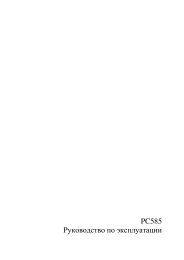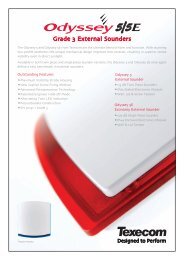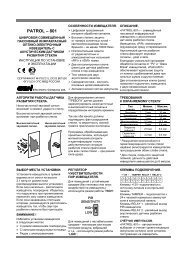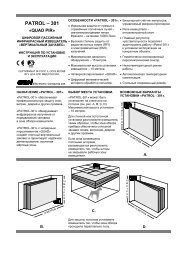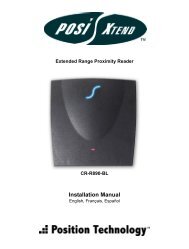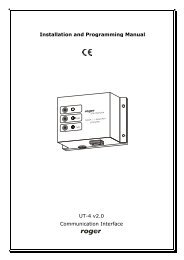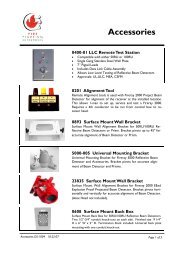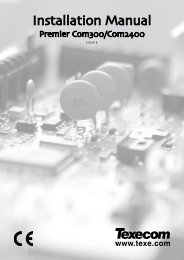Grafica : Reference and Installation Manual
Grafica : Reference and Installation Manual
Grafica : Reference and Installation Manual
You also want an ePaper? Increase the reach of your titles
YUMPU automatically turns print PDFs into web optimized ePapers that Google loves.
3.2 Espacio para la Cubierta del Teclado<br />
La cubierta del teclado Gráfica requiere suficiente espacio para poder ser<br />
abierta correctamente. Dejar un espacio libre de 9cm (3.5in) mas o menos<br />
entre la parte inferior del teclado y posibles obstáculos como un interruptor<br />
de luz que impida abrir bien el teclado (Fig. 2 en pág. 35).<br />
3.3 Montaje de la Placa Mural Metálica<br />
1. Ubicar la placa mural metálica en la posición deseada.<br />
2. Taladrar e insertar tornillos en los agujeros “A” (Fig. 4 en pág. 36). Los<br />
agujeros centrales “C” en la parte superior e inferior pueden ser usados<br />
para una caja eléctrica.<br />
3.4 Conexión de Gráfica<br />
Se puede conectar Gráfica al combus de la central con una configuración<br />
estrella y/o cadena tipo margarita. El combus consiste de 4 cables que<br />
proveen alimentación y comunicación bidireccional entre la central y los<br />
módulos conectados a ella. Conectar los cuatro terminales del módulo<br />
identificados RED, BLK, GRN y YEL a los terminales correspondientes de la<br />
central (Fig. 5 en pág. 37). Ver el respectivo <strong>Manual</strong> de Instalación y<br />
Consulta de central para la máxima distancia de instalación permitida.<br />
3.5 Entrada en Teclado<br />
La entrada en teclado de Gráfica puede servir como entrada de zona o para<br />
el sensor de temperatura exterior en opción (sección 2.3.2 en la página 14).<br />
Ver las instrucciones de conexión en Fig. 5 en pág. 37.<br />
3.6 Montaje de Gráfica<br />
1. Alinear la placa trasera de Gráfica con la placa metálica “B” montada en<br />
el muro (Fig. 7 en pág. 38).<br />
2. Deslizar los espacios abiertos de Gráfica identificados como “A” (Fig.<br />
6 en pág. 38) en las lengüetas de la placa mural metálica identificadas<br />
como “B” (Fig. 7 en pág. 38).<br />
3. Apretar suavemente para ajustar Gráfica en la placa metálica mural.<br />
4. Se puede insertar el tornillo opcional “C” debajo del teclado Gráfica a<br />
través del espacio en la lengüeta izquierda de la placa mural metálica<br />
(Fig. 7 en pág. 38).<br />
3.7 Retir<strong>and</strong>o Gráfica<br />
1. Si es necesario, quite el tornillo opcional (Fig. 7 en pág. 38.)<br />
2. Levante suavemente la unidad con las manos hasta que se separe de la<br />
placa mural metálica (Fig. 8 en pág. 39).<br />
<strong>Reference</strong> & <strong>Installation</strong> <strong>Manual</strong> 15